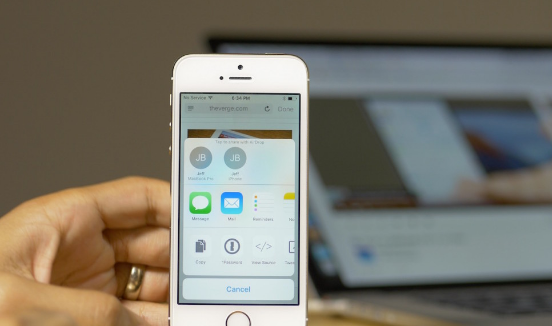Πώς να αυξήσετε το μέγεθος του πινέλου στο Paint - Tutorial

Το MS Paint είναι στην πραγματικότητα μια από τις παλαιότερες εφαρμογές Παράθυρα . Είναι μέρος των Windows από τα Windows 1.0 και επίσης παρέμεινε αμετάβλητο για το μεγαλύτερο μέρος του. Μόνο στα Windows 10 προστέθηκε ή όχι μια τρισδιάστατη έκδοση. Η αρχική εφαρμογή Paint εξακολουθεί να υπάρχει και είναι πραγματικά ξεχωριστή από την εφαρμογή Paint 3D. Σε αυτό το άρθρο, θα μιλήσουμε για το πώς να αυξήσετε το μέγεθος του πινέλου στο Paint - Tutorial. Ας ξεκινήσουμε!
Το Paint δεν είναι η πιο εξελιγμένη εφαρμογή σχεδίασης στον κόσμο, ωστόσο, οι άνθρωποι καταφέρνουν ακόμα να κάνουν συναρπαστικά έργα τέχνης μαζί με αυτό. Φυσικά, αυτό είναι κάτι περισσότερο στην ικανότητα. Το MS Paint είναι μέσα από όλα τα πρότυπα μια βασική εφαρμογή. Διαθέτει μερικές πινέλα επιλογής, ωστόσο, δεν υπάρχει τρόπος να προσθέσετε ή να δημιουργήσετε προσαρμοσμένες βούρτσες, εκτός κι αν χρησιμοποιείτε hack Στην πραγματικότητα, η εφαρμογή φαίνεται επίσης να περιορίζει το εργαλείο πινέλου μόνο σε τέσσερα μεγέθη. Στην πραγματικότητα, μπορείτε να αποκτήσετε προσαρμοσμένα μεγέθη πινέλου στο MS Paint. Δεν περιορίζεστε πραγματικά στα τέσσερα μεγέθη που σας παρέχει η διεπαφή χρήστη.
Αυτό ισχύει για όλα τα εργαλεία του MS Paint που έχουν το μεταβλητό μέγεθος ή βάρος. Ισχύει για το εργαλείο πινέλου, το εργαλείο μολυβιών και επίσης το εργαλείο γόμας.
Πώς να αυξήσετε το μέγεθος του πινέλου στο Paint - Tutorial
Πρέπει να επιλέξετε το εργαλείο που θέλετε να χρησιμοποιήσετε. Ανοίξτε το αναπτυσσόμενο μενού Μέγεθος και θα δείτε ότι υπάρχουν μόνο τέσσερα σταθερά μεγέθη διαθέσιμα. Αυτό το hack σας επιτρέπει ουσιαστικά να επιλέξετε μεγέθη μεταξύ και πάνω από αυτά που θα εμφανίζονται στο αναπτυσσόμενο μενού Size.
Βεβαιωθείτε ότι έχετε επιλέξει ένα από τα τρία εργαλεία για τα οποία έχει χακαριστεί. Το σημείο του κέρσορα αλλάζει μέγεθος για να σας δείξει το τρέχον μέγεθος ή το βάρος του εργαλείου.
Για να αυξήσετε το μέγεθος, κρατήστε πατημένο το κουμπί Ctrl και πατήστε το κουμπί Numpad Plus. Κάθε κλικ θα αυξήσει το μέγεθος του εργαλείου πινέλου. Για να μειώσετε το μέγεθος, κρατήστε πατημένο το κουμπί Ctrl και πατήστε το κουμπί μείον Numpad. Το παρακάτω στιγμιότυπο οθόνης δείχνει επίσης ότι η διαδρομή του εργαλείου πινέλου είναι το προεπιλεγμένο υψηλότερο μέγεθος (αριστερά) δίπλα σε μια διαδρομή σε μεγαλύτερο προσαρμοσμένο μέγεθος (δεξιά).

Χωρίς αναφορά σημείου μεγέθους
Το πρόβλημα μαζί με το εργαλείο πινέλου του MS Paint και πολλά άλλα εργαλεία είναι ότι τα μεγέθη του εργαλείου δεν σας παρέχουν επίσης αριθμητική τιμή για το μέγεθός τους. Το φυσιολογικό είναι το σημείο, δηλαδή, μονάδα pt που είναι αυτό που χρησιμοποιούμε για να μετρήσουμε το μέγεθος των πινέλων και του κειμένου. Στο MS Paint μπορείτε να δείτε το μέγεθος του σημείου για κείμενο αλλά όχι για πινέλα. Αυτό το μικρό τέχνασμα θα σας επιτρέψει να ορίσετε ένα προσαρμοσμένο μέγεθος πινέλου στο MS Paint, ωστόσο, θα μαντέψετε ακόμα ποιο είναι το τρέχον μέγεθος.
Για να επαναφέρετε ή να επιστρέψετε σε ένα από τα προεπιλεγμένα μεγέθη για ένα εργαλείο, πρέπει να ανοίξετε το αναπτυσσόμενο μενού Μέγεθος και να επιλέξετε ένα από τα τέσσερα μεγέθη.
συμπέρασμα
Εντάξει, αυτό ήταν όλοι οι λαοί! Ελπίζω να σας αρέσει αυτό το άρθρο και να το βρείτε επίσης χρήσιμο για εσάς. Δώστε μας τα σχόλιά σας σχετικά με αυτό. Επίσης, αν έχετε περισσότερα ερωτήματα και ζητήματα που σχετίζονται με αυτό το άρθρο. Στη συνέχεια, ενημερώστε μας στην παρακάτω ενότητα σχολίων. Θα επικοινωνήσουμε μαζί σας σύντομα.
Να έχεις μια υπέροχη μέρα!
Δείτε επίσης: Συμβουλές και κόλπα για εγγραφή σε στρατιωτικούς ελέγχους ιστορικού